你知道在ppt2007版本里怎样添加视频文件 吗?下面就让学习啦小编告诉你 ppt2007添加视频的方法。
ppt2007添加视频的方法:
1.打开PPT,新建幻灯片,然后在菜单栏找到“插入”-“影片”

2.弹出窗口,找到需要插入的影片,这里是桌面上的“未命名.mp4",点击确定。
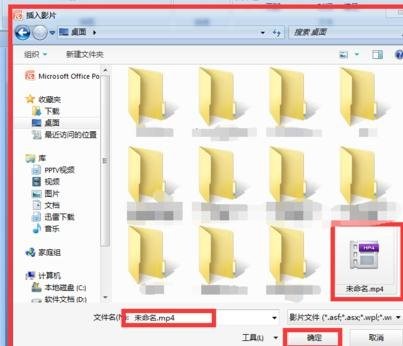
3.影片插入到了幻灯片中,蓝色框框里面的就是影片,而弹出的红色框框里面的,是设置视频自动播放,还是鼠标点击后播放。这里选自动播放,当然在后面还可以进行修改设置。
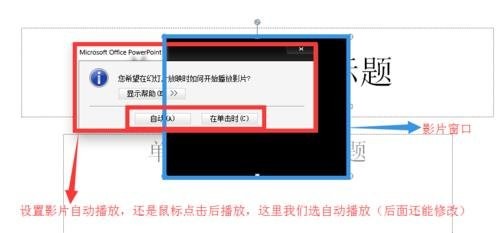
4.点击影片,窗口,在菜单栏上看到多了个”影片工具选项“,下面有一排视频的设置。里面就可以修改我们刚才设置的自动播放。
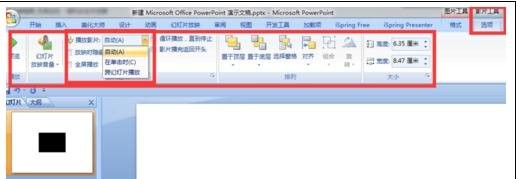
5.进行各项设置后(就不设置了,每个人根据需求调整大小,播放设置等)。对PPT进行打包,这样在别的电脑上就能播放了。点击左上角的OFFICE按钮,找到”发布“-”CD数据包“,点击。
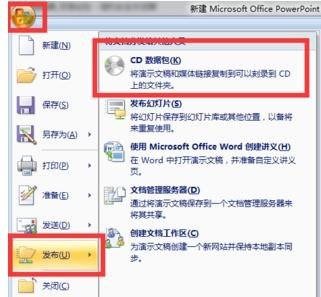
6.弹出PPTVIEWER的提示框,点击确定。
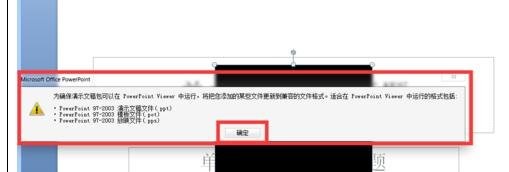
7.又弹出个窗口,这是打包CD的设置窗口,可以看到名称设置等,这里点击”复制到文件夹“。
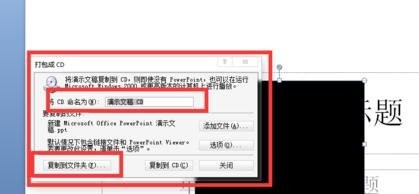
8.弹出”复制到文件夹“的设置窗口,可以设置名称和输出路径。然后点击确定按钮。
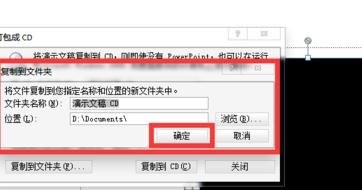
9.弹出提示框,意思是复制此PPT中所有的外插文件,是否信任。点击”是“。
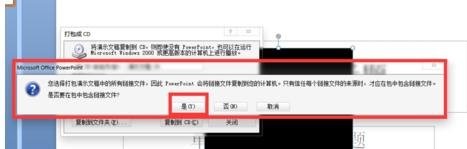
10.弹出复制进行窗口,窗口消失,就好了。然后打开刚才的输出路径。找到之前的名字”演示文稿CD“,双击进入,看到视频和PPT文件都在这,这样只要复制这个文件夹,到其他地方,就可以播放这个PPT了。
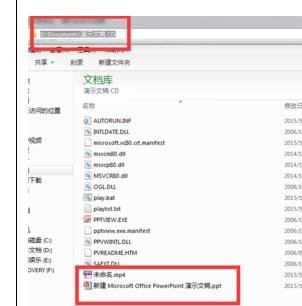
看了ppt2007怎样添加视频的人还看:
1.怎么在PPT2007中插入视频
2.Powerpoint 2007如何插入视频
3.ppt2007如何转换成视频
4.用PPT2007制作高清视频相册
5.如何在ppt2007中插入FLV视频
6.ppt2007如何录制视频
7.ppt2007上怎么添加动画效果
8.如何让PowerPoint2007自动播放
9.ppt2007如何添加按钮
10.ppt2007如何添加模版
思考:
思考1:怎么把2007版powerpoint中,怎么导入ppt模板
提示:首先点击设计选项卡,如图在可选模板的右边有三个小箭头,选择最下面的一个,进入所有主题对话框,选择倒数第二行的浏览主题,以找到你所存的ppt模板(注意其后缀是。potx).即可导入ppt模板
思考2:2007版本 如何在幻灯片中插入幻灯片?
提示:用PowerPoint 2007打开要编辑的T文件;选择“最先→幻灯片→新建幻灯片”,在下拉列表中选择“重用幻灯片”;在编辑区右侧的“重用幻灯片”使命窗格中,点击“欣赏”,选择“欣赏文件”打开别人的T文件;别人T文件中的悉数幻灯片就表如今“重用幻灯片”使命窗格中...
思考3:07Powerpoint 幻灯片的切换方式在哪里啊
提示:在标题栏的“动画”中,点击“动画”后,中间出现的几个正方形重叠的即是“幻灯片切换”
思考4:Office2007PPT自动播放
提示:具体操作方法如下: 一、所有页面按统一的时间间隔自动播放PPT 1、首先得进入“幻灯片母板”,进入“视图”单击“幻灯片母板”进入母板状态; 2、然后单击进入“动画”选项卡,在最右边的“换片方式”中将“在此之后自动设置动画效果”勾选,在后面输入时间...
思考5:如何将PPT2007转换成PPT2003?
提示:PPT2007的文件后缀是.pptx,PPT2003的文件后缀是.ppt 用Microsoft office PowerPoint 2007版(简称PPT 2007)打开,然后点击office按钮(左上角的)→另存为→PowerPoint演示文稿→保存类型:选择“Po




